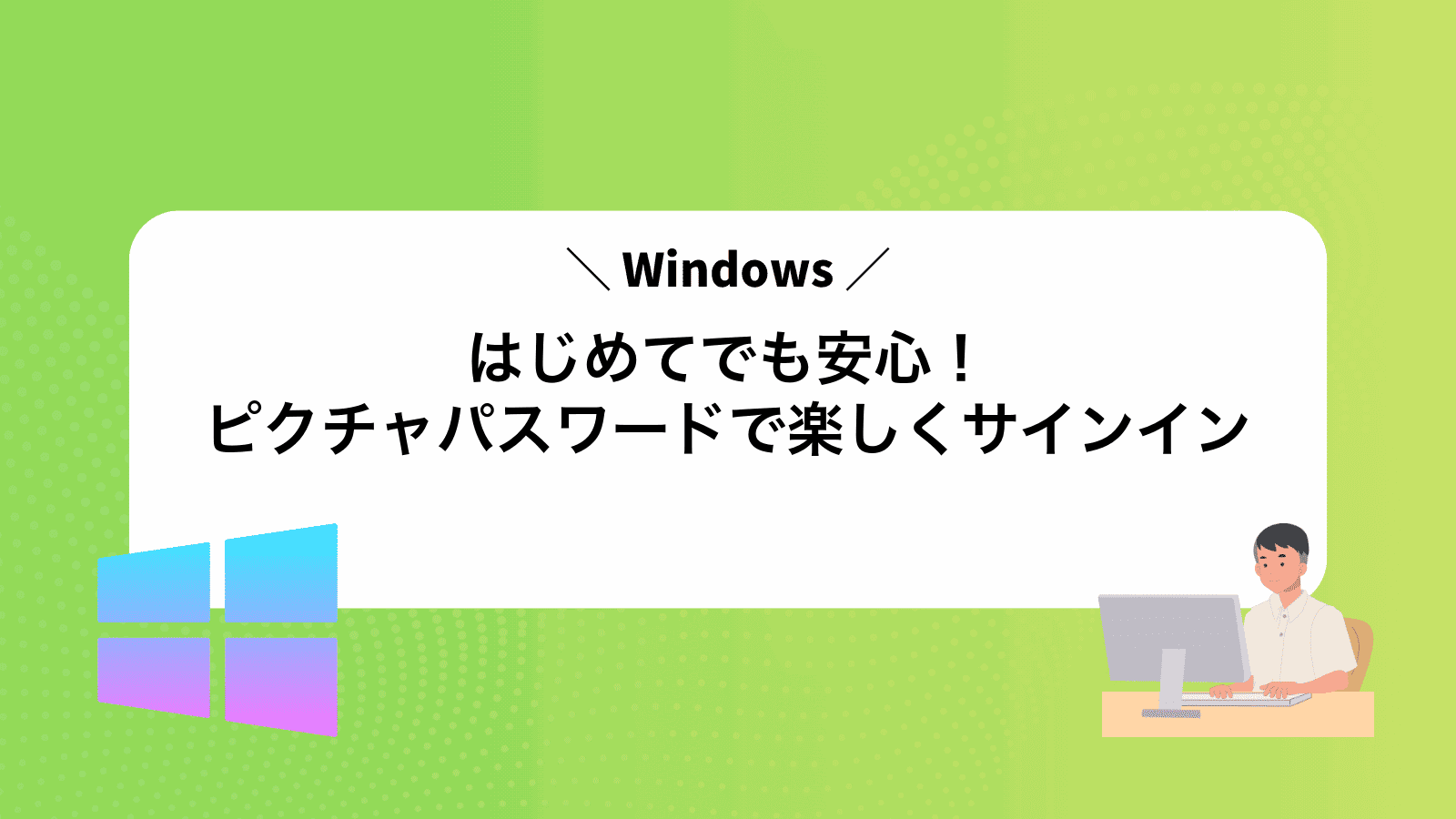Windowsでの初ログイン前にピクチャパスワード設定に戸惑い、画面前で手が止まっていませんか。
この記事では、長年Windowsに親しんだ開発現場の体験を基に、画像選びからジェスチャの描き方、うまく認識されないときの裏ワザまで、順を追って丁寧にご案内します。複雑な専門用語を避け、マウスしか使わない方でも迷わないよう実際の画面と同じ並びで進めるので、設定完了まで安心して進められます。
設定が終われば、パスワードを入力するたびに感じていた小さなストレスが消え、好きな写真に軽く触れるだけでパソコンが開く快感を味わえます。さっそく画像を用意して、あなただけのサインインスタイルを手に入れましょう。
実体験からわかるピクチャパスワードを設定するやさしい手順

ピクチャパスワードの設定は、設定画面をちょっと操作するだけで完了します。実際に画面を開いて画像を選び、ジェスチャを3つ登録するだけなので、とてもかんたんです。
- 設定画面を開く:スタートメニューから「設定」→「アカウント」→「サインインオプション」を選びます。
- ピクチャパスワードを追加:「ピクチャパスワード」の「追加」をクリックして、まずはMicrosoftアカウントのパスワードを入力します。
- 画像選択とジェスチャ登録:好きな写真を選んで「この画像を使う」を押し、クリック・直線・円の3つを順番に描いて設定します。
設定後はロック画面で登録したジェスチャを動かすだけでサインインできます。試しに何度かタッチして感触をつかんでみてください。
ちなみにプログラマー視点のアドバイスとして、背景がシンプルな画像を選ぶとジェスチャの位置を正確に認識してくれて、失敗が少なくなります。
設定アプリから画像と動きを登録する場合

Windowsに標準で備わっている設定アプリから登録する方法は、迷わず進めることができる安心のやり方です。
設定画面を開くだけでイチから手順がガイドされるうえ、好きな画像を選べるので「ここで描く!」というワクワク感も楽しめます。
①スタートボタンをクリックして設定を開く
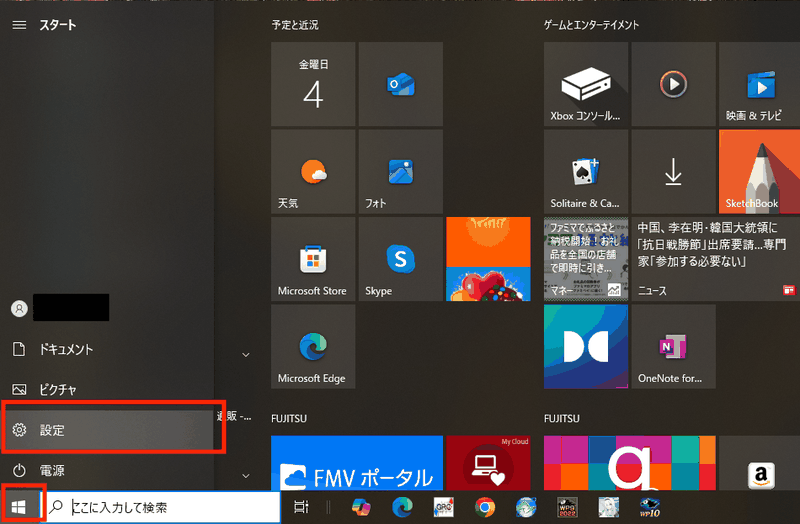
タスクバーの左端にあるスタートをクリックします。
表示されたメニューの中から歯車マークの設定を選んでウインドウを開きます。
②アカウントを選んでサインインオプションを開く
設定画面の左側メニューからアカウントをクリックします。
表示されたアカウント一覧から、ピクチャパスワードを設定したい自分のアカウントを選びましょう。
選んだアカウントページを下にスクロールすると、サインイン オプションの項目が出てきます。
③ピクチャパスワードを追加をクリックする
サインインオプション画面のピクチャパスワード欄で「追加」をクリックします。アカウントパスワードの再入力画面が出てきたら、画面の案内に従いゆっくり入力してください。
④現在のパスワードを入力して次へ進む
画面に表示されたパスワード入力欄に、普段サインインで使っているアカウントのパスワードをそのままタイプします。
入力が終わったら、下にある「次へ」ボタンをクリックしてください。
パスワードは大文字・小文字を区別します。違っていると進めないので、ゆっくり正確に入力しましょう。
⑤好きな画像を選んでこの画像を使うをクリックする
「画像から選ぶ」画面で左側の「フォルダー」アイコンをクリックし「ピクチャ」フォルダーを開きます。
一覧に表示されるJPEGやPNG画像から好みのものをクリックで選択します。
選んだ画像が青枠で囲まれたら、画面右下のこの画像を使うをクリックしてください。
解像度が高い画像は読み込みに時間がかかる場合があります。程よいサイズを選ぶとスムーズです。
⑥画像上で三つの動きを決めて確認する
画像上で一筆目のポイントをタップし、そのままドラッグして円や線を描きます。二筆目、三筆目も同様に位置と形を決めます。
同じ画面で「繰り返し入力」画面が表示されたら、先ほど決めた三つの動きを同じ順序でゆっくりなぞります。
ポイント:タップ位置がずれると失敗の原因になるので、画面上の目印となる部分を覚えておくと安心です。
⑦完了を押して設定を保存する
画面右下の完了をクリックすると、設定したジェスチャと画像が登録されます。
保存が終わったら一度サインアウトし新しいピクチャパスワードでサインインを試すと、うまくいったかすぐに確認できます。
ピクチャパスワードが使えるようになると広がる便利ワザ

| 便利ワザ | 役立つポイント |
|---|---|
| カスタム背景で気分UP | 好きな写真を使うとログインが楽しくなり、毎朝のモチベーションがアップする。 |
| TODOリマインダー | メモ代わりの画像を設定すれば起動時に今日のタスクをぱっと確認できる。 |
| アカウントのひと目判別 | 家族や同僚ごとに画像を変えるだけでアカウント切り替えが迷わずスムーズになる。 |
| プレゼントサプライズ | 大事な会議で特別な画像を表示して話のきっかけにできる。 |
マウスだけでわずか数秒サインイン

マウスだけで絵の上に設定した3つのジェスチャをササッと描くだけで、パスワード入力なしですぐにサインインできます。キーボード操作に慣れていないときや入力モードの切り替えが面倒なときでも、数秒でデスクトップにたどり着ける手軽さとスピード感がうれしいポイントです。
ロック画面で画像を表示させて決めた動きを描く
Windowsキー+Lを押して画面をロックします。画面をクリックするか任意のキーを押すと、先ほど選んだ画像が表示されます。
画像に対して決めた三つの動きをスムーズになぞります。クリックはカーソルを一点で軽く押す動き、直線はドラッグ、円はゆっくり回しながら描くイメージです。
タッチ操作で外出先でもサクッと解除

Windows11のタッチ対応PCなら、わざわざキーボードを叩かなくても大丈夫です。画面に指先で設定したジェスチャーをなぞるだけでログイン完了。移動中や外出先でちょっとパスワードを入力するのは手間に感じますが、ピクチャパスワードならいつもの画像をタップしてササッと解除できるのが心強いです。
タブレットのロック画面で指先で同じ動きをなぞる
タブレットのロック画面が表示されたら、画面をタップして入力モードにします。設定した3つのジェスチャは、指先で絵の上をなぞるように滑らかに操作しましょう。円を描く場合は途切れずに、直線は一定の速さで引くのがコツです。
強く押しすぎると指が滑りやすいので、軽いタッチでなぞるのがおすすめです。
家族用アカウントでかわいい写真を合言葉にする
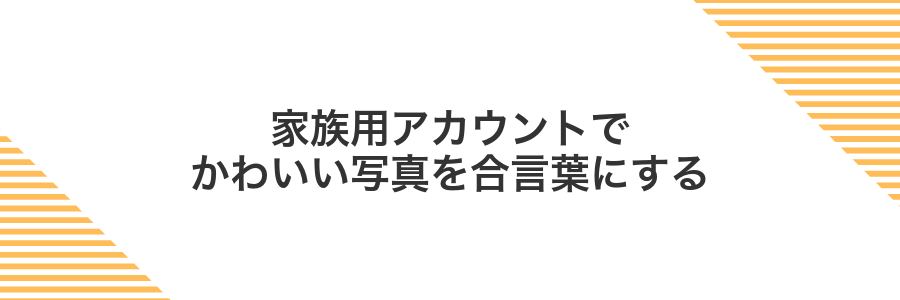
家族で共用するアカウントは、みんながワクワクしながらサインインできると安心感が増します。そのときにおすすめなのがみんなの笑顔が写ったお気に入りの写真をピクチャパスワードに設定する方法です。
この応用は、特にお子さんやおじいちゃんおばあちゃんがパソコンを使うときに大活躍です。かわいいペットや家族旅行の一枚なら、見ただけで「あ、これ!」と直感でジェスチャーを思い出しやすくなります。
- 写真を見るだけでログイン操作を思い出しやすくなる
- アカウントごとにお気に入り写真を変えて楽しい
- サインインのたびに家族の思い出を振り返れてほっこりする
子どもの写真を選んで簡単な動きを登録する
このステップではお気に入りの子どもの写真を選んで、サインイン時に使うジェスチャーを登録します。優しい笑顔の写真を選ぶと、操作しているときにほっこり楽しくなります。
「この画像を使う」をクリックして、パソコンに保存してある子どもの写真を選択します。笑顔がはっきり分かる写真を選ぶと、ジェスチャーがしやすくなります。
写真の上でタップ、直線、円の中から3つのジェスチャーを組み合わせます。例えば、左上をタップ→写真の真ん中をなぞる→顔の周りに円を描くなど、覚えやすい動きを設定しましょう。
登録したジェスチャーは周りに見られないよう注意しましょう。お子さんと一緒に使う場合は、お子さんにも見せない場所で設定すると安心です。
WindowsHello顔認証と組み合わせて二倍安心
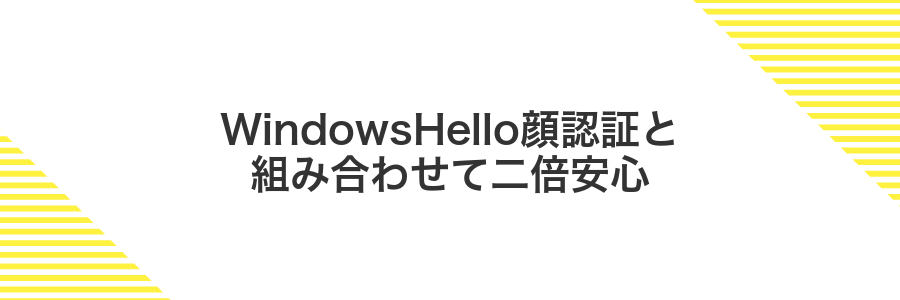
Windows Helloの顔認証は笑顔ひとつでササッとサインインできるからとっても便利です。でも似た顔の友だちがいると、ふいにパソコンを触られてログインされちゃうかもしれません。ここでピクチャパスワードを加えると、顔認証の速さとオリジナルジェスチャーの安心感が両立できて、二重にガードできるんです。
顔認証だけだと赤外線カメラがキレイに顔を読み取れないときに手詰まりになりますが、写真と3つのジェスチャーならオフラインでもスムーズ。自宅で家族とパソコンをシェアするときや、外出先でカフェのテーブルに置きっぱなしにするときにも、データがしっかり守られるから安心感が段違いですよ。
顔認証を第一候補にして失敗時にピクチャパスワードを使う
「設定」→「アカウント」→「サインイン オプション」でWindows Hello顔認証をセットアップします。明るい場所でカメラに正面を向けると登録がスムーズです。
同じ「サインイン オプション」からピクチャパスワードを追加し、好きな画像と三つのジェスチャを決めます。顔認証が使えないときの安心策になります。
ロック画面で顔認証エラーになったら画面下の鍵アイコンをクリックし、ピクチャパスワードを選んでジェスチャを実行します。
ジェスチャが正しく認識されるとすぐにデスクトップが表示されます。慣れると顔認証+ジェスチャの流れが快適です。
暗い場所やマスク着用時は顔認証が失敗しやすいので、ピクチャパスワードをすぐ使えるよう登録しておくと便利です。
よくある質問

- ピクチャパスワードの設定画面が見つかりません
設定のアカウント→サインインオプションに見当たらない場合は、Windows Hello対応か確認してみてください。最新のWindowsアップデート後にサポートが有効になることがあります。動作しないと感じたら再起動や更新の適用を試してみるとすんなり出てくることが多いです。
- ジェスチャ操作を覚えにくいときのコツは?
自分の好きな写真を背景に選ぶと記憶に残りやすいですよ。そしてジェスチャは単純な円や直線を組み合わせるより、好きな形やイニシャルを描く感覚で設定すると楽しく覚えられます。最初はスマホにメモして練習すると安心です。
- パスワードを忘れて削除したいときは?
削除は設定のアカウント→サインインオプション→ピクチャパスワード→削除から行えます。その際にローカルまたはMicrosoftアカウントの通常パスワード入力が求められます。オンラインでMicrosoftアカウントのパスワードをリセットしてから操作するとスムーズです。
- 安全に使うための注意点は?
周囲の人にジェスチャを見られると再現されやすいので、使う場所を選ぶと安心です。複雑すぎず単純すぎない組み合わせを心がけ、たまに変更するとセキュリティ強化になります。重要な場面ではいつもの文字パスワードに切り替えるのもおすすめです。
ピクチャパスワードを忘れたらどうする?
ピクチャパスワードを忘れてしまっても大丈夫です。まずはいつも使っているアカウントのパスワードでサインインしましょう。
パソコン起動後のロック画面で画面右下にある鍵マーク「サインインオプション」をクリックします。
キーボードでいつものWindowsパスワードを入力し、Enterキーを押してデスクトップに移動します。
「設定」→「アカウント」→「サインインオプション」を開き、「ピクチャパスワード」の「削除」をクリックします。
再度「追加」をクリックして画像を選び、覚えやすいジェスチャを設定してください。
設定を削除すると以前のジェスチャはすべて消えます。忘れにくい線や円の組み合わせを選んでください。
画像だけをあとで変えたいときは?
設定した動き(ジェスチャ)はそのままに、好きな写真だけサクッと入れ替えたいときがありますよね。そういうときは、元のサインイン操作を再登録せずに、背景だけを新しい画像に変更できます。
- 気分に合わせて楽しめる:お気に入りの写真や季節の風景を背景にできる
- 操作はそのままキープ:既存のジェスチャを覚え直す必要がない
- 短時間で完了:画像だけの差し替えなので一分以内で終わる
タブレットでも同じ手順で設定できる?
Windowsタブレットでも基本的に同じ手順でピクチャパスワードを設定できます。
設定画面はタッチ向けにデザインされていて、指やスタイラスでスムーズにジェスチャを描ける点がパソコンと違う心地よさです。
画面サイズが小さいと感じたら、線や円の大きさを少し広めに取ってみましょう。周りに人がいない場所で操作すれば、見られる心配も減って安心です。
周りに見られたら簡単にばれるのでは?
なるほど、周りに人がいるとジェスチャが丸見えになってしまうと感じますよね。
ちょっとした工夫で見破られにくくできます。たとえば円を少し大きめに描く、線を数回に分けて隙間を作る、あるいは画像の暗い部分にジェスチャを隠すといった方法です。さらにサインイン中は手で画面をふんわり覆うだけでも視線をそらせるので、周囲の目が気になるときには試してみてください。
他のサインイン方法と一緒に使える?
WindowsはパスワードやPIN、指紋認証(対応機種のみ)などいくつかのサインイン方法を用意しています。そのためピクチャパスワードも他の方法と併用して設定できます。
たとえばメインをPINにしておいて、気分転換にピクチャパスワードを追加すると楽しいです。もしタッチ操作が苦手でも従来のパスワードでログインできるので安心です。
まとめ

Windowsのサインインをもっと楽しくするにはピクチャパスワードがぴったりです。設定画面から画像を選んで、3つのジェスチャ(クリック・直線・円)を組み合わせるだけで覚えやすくてオリジナル感満載のサインインが実現できます。
もしジェスチャを変えたくなったら、アカウントのサインインオプションで「変更」をクリックして新しい画像と動きを登録できます。使わなくなったり心配になったら「削除」ですぐに解除できるので、試してみて感覚をつかんでみてください。
設定するときは周りに人がいない場所を選ぶと安心です。指の動きは意外と見られやすいので、カフェやオフィスではふわっと操作するのがコツですよ。
これでサインインがもっとワクワクするものになるはずです。まずはお気に入りの写真を選んで、わくわくジェスチャにチャレンジしてみましょう!